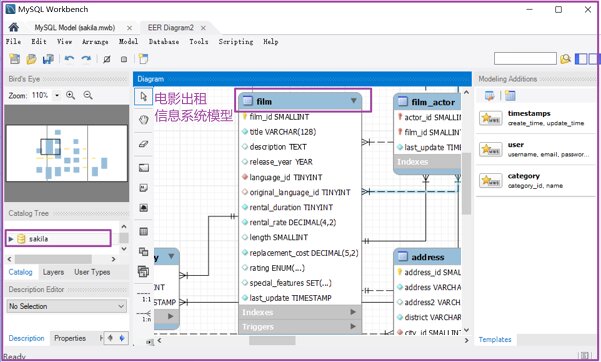MySQL连接工具workbench
MySQL工具篇介绍——workbench。
MySQL的可视化连接工具还是比较丰富的,大家所熟知的有phpMyAdmin(需要php环境支撑,免费的);再就是MySQL官方提供的MySQL workbench可视化连接工具,虽然界面很简陋,但胜在是官方提供,功能齐全并且是免费的。其它的还有SQLyog,旗舰正版是收费的,我个人比较喜欢这款工具,用的很趁手;Navicat一样支持MySQL连接,但一样是收费的。
MySQL工具篇
官方提供的sakila和world数据库,官网下载地址已经提供,可以下载进行参考学习。
sakila-db数据库包含三个文件:
- sakila-schema.sql:数据库表结构
- sakila-data.sql:数据库示例模拟数据
- sakila.mwb:数据库物理模型,在MySQL workbench中可以打开查看。
https://downloads.mysql.com/docs/sakila-db.zip
world-db数据库,表结构与data数据包含在一起:
https://downloads.mysql.com/docs/world-db.zip
一、MySQL工具的介绍
1、MySQL workbench
workbench下载地址,MySQL官方提供的可视化连接管理工具,并且支持新建以及查看物理模型。
https://dev.mysql.com/downloads/workbench/
mysql-workbench-community-8.0.28-winx64.msi
2、phpMyAdmin
phpMyAdmin,提供MySQL在浏览器网页中访问的应用程序,需要php+MySQL(MariaDB)+phpMyAdmin环境支撑。不推荐在Windows上安装,因为在Windows上有很多的客户端图形可视化界面可选择。安装php7以上的版本,然后使用nginx或者Apache安装phpMyAdmin-5.1.2-all-languages.zip或者源码包。
phpMyAdmin访问MySQL,官网demo示例:
https://demo.phpmyadmin.net/master-config/
3、SQLyog
SQLyog连接工具下载地址
https://webyog.com/product/sqlyog/trial/
部分界面展示:
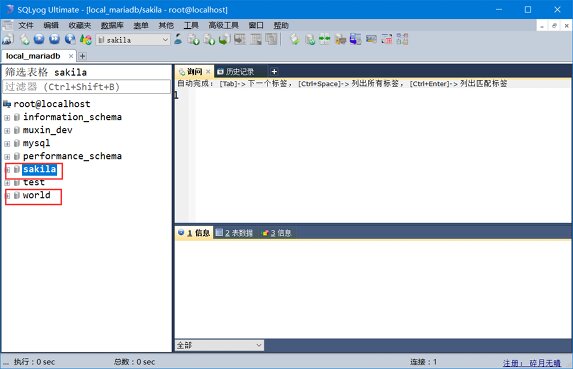
4、Navicat for MySQL
Navicat部分界面以及功能展示,顺带提一下这玩意支持逆向生成EER关系模型图。
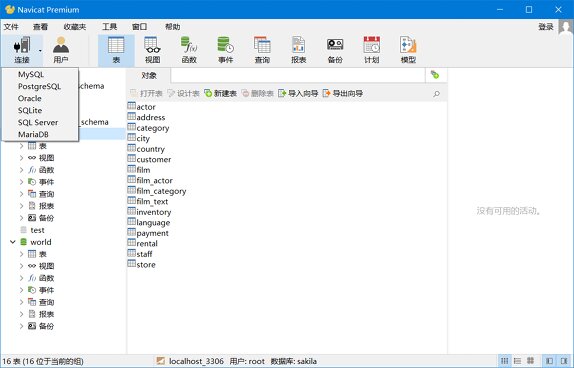
新建连接
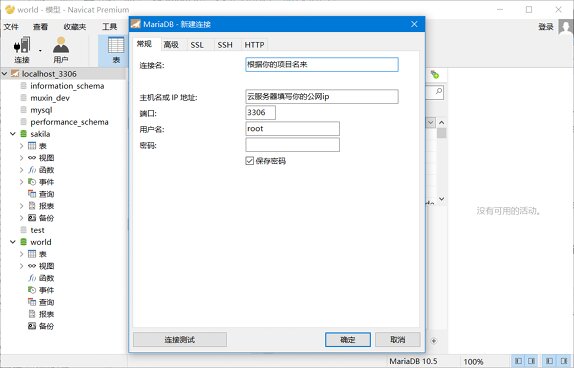
连接成功后的界面,导入了MySQL官方提供的示例数据库sakila和world,在文章开始我有提供官网下载地址。
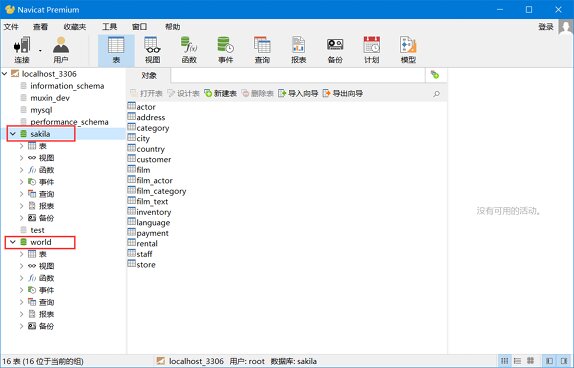
5、MySQL的安装
MySQL installer下载地址,Windows下可下载zip包或者msi文件。msi文件对初学者来说比较友好,毕竟在Windows图形化界面安装基本上就是傻瓜式一键安装,注意安装目录不要放在C盘。个人比较倾向于zip包,熟悉命令安装比较快捷,然后配置my.ini文件即可。
MySQL官网下载地址,多种平台版本可选:Windows、Linux发行版以及macOS。
https://dev.mysql.com/downloads/mysql/
msi文件下载
https://dev.mysql.com/downloads/installer/
个人MySQL8.0.28安装教程地址:
https://www.cnblogs.com/cnwangk/p/15860688.html
https://github.com/cnwangk/SQL-study/tree/master/MySQL
二、MySQL workbench安装
主要介绍Windows下的msi文件安装。
1、workbench图形化安装第一步,选择next(下一步)进行安装。
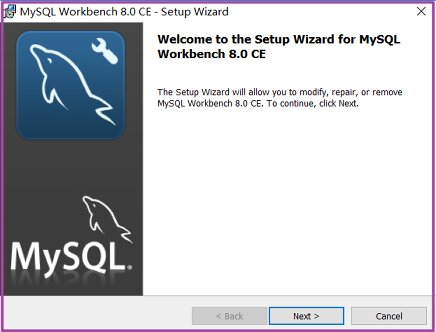
2、workbench图形化安装第二步,注意选择(change)安装目录,默认会安装到C盘,建议安装到D盘或者顺延。
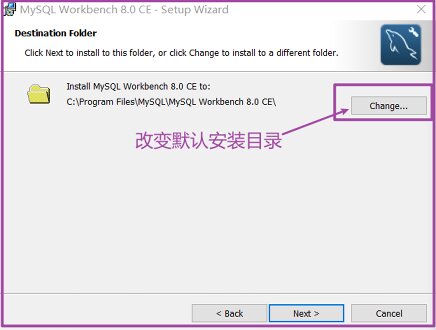
3、workbench图形化安装第三步,指定安装目录,个人指定安装到D盘。
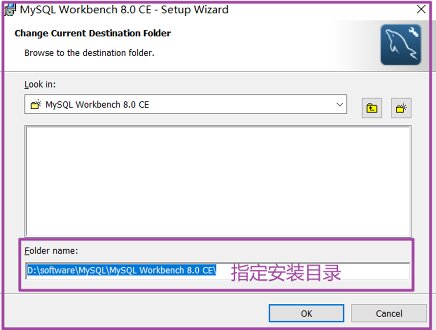
4、workbench图形化安装第四步、complete(代表完全安装,默认选择完全安装);custom(自定义安装,根据自己的需求选择功能)。
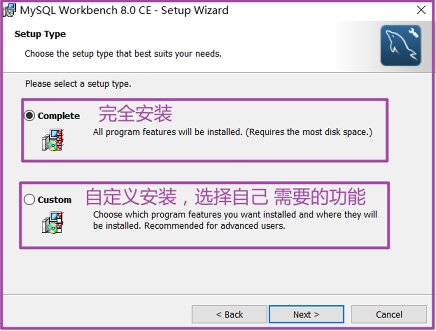
5、workbench图形化安装第五步,安装完成;左下角选中则会立即打开workbench,取消则不立即打开。
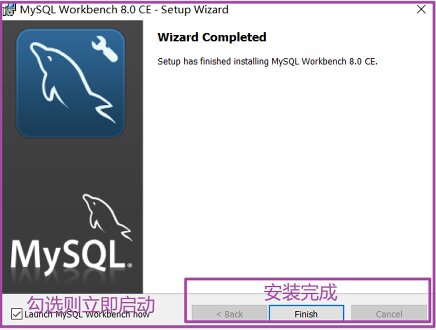
以上是在Windows下进行安装MySQL workbench的步骤,安装过程很简单,需要注意选择安装目录,不要放到C盘了。
三、MySQL workbench使用
主要介绍界面调整以及基本的连接设置。
1、workbench的欢迎界面,安装完成初次进入的首页。
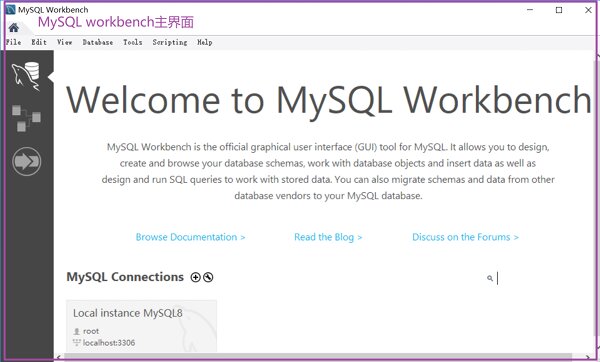
2、连接MySQL,使用快捷键Ctrl + U打开连接配置界面。然后配置主机和端口以及用户名,连接到MySQL数据库。
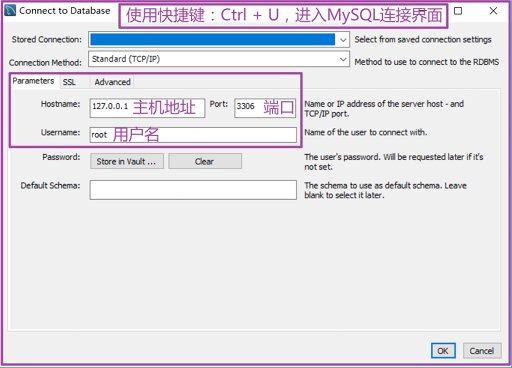
3、界面优化设置,选择Edit,然后进入Preferences找到Fonts & Colors。初始化界面字体太小了,进入调整界面字体大小;需要重启软件生效。
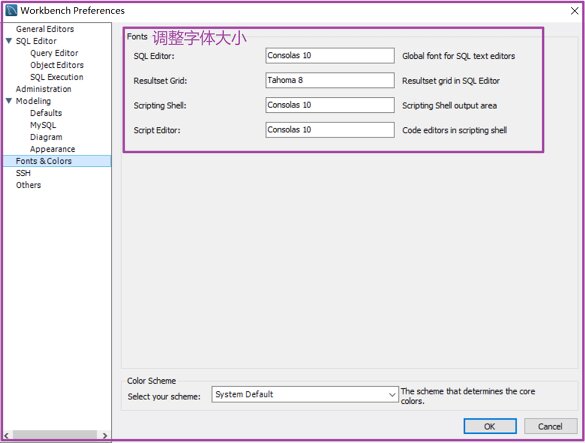
4、查看物理模型结构,显示EER模型,从官网获取的sakila数据库。
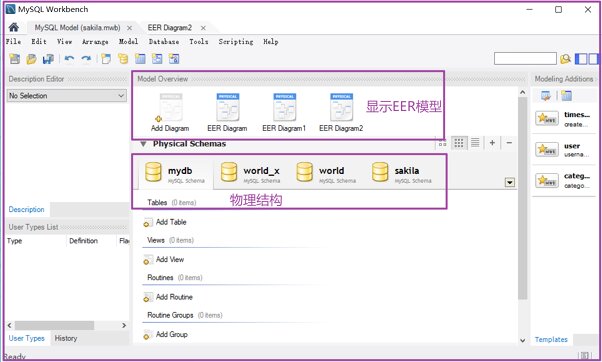
5、打开EER diagram,查看图形界面